QuickBooks მონაცემთა ავტომატური აღდგენა კარგი მოწყობილობაა, რომელიც შექმნილია QuickBooks ჩანაწერების მონაცემების ან არასწორი ცოდნის მისაღებად. მოწყობილობა საშუალებას გაძლევთ მაქსიმალურად გამოიყენოთ "Auto Replication" - ის რამდენიმე მნიშვნელოვანი ვარიანტი, QuickBooks კომპანიის დოკუმენტის რეპროდუქციის შესაქმნელად. (.QBW), QuickBooks გარიგების ჟურნალი დოკუმენტი (.QBW.tlg)და მანქანის აღდგენის ფუნქცია.
ეს ბლოგი გაცნობებთ 'QuickBooks მონაცემთა ავტომატური აღდგენის ინსტრუმენტი' და ცოდნის აღდგენის პრობლემების გამოსადეგი გზაა.
ორი ტექნიკაADR საშუალებას გაძლევთ კარგად მიიღოთ "დაკარგული დოკუმენტი".
- ხელახლა შეცდეთ უადგილო გარიგებები თქვენს ამჟამინდელ "ტრანსაქციების ჟურნალ ფაილთან" და თქვენი კომპანიის დოკუმენტის დუბლიკატთან ერთად
- ხელახლა განახორციელეთ წინა რამდენიმე საათის ტრანსაქციები კომპანიის დოკუმენტისა და ტრანსაქციების ჟურნალის ფაილის დუბლიკატით.
მოსალოდნელია, რომ მონაცემები უფრო ადრეა, ვიდრე "მონაცემთა ავტომატური აღდგენა".
- QuickBooks მონაცემთა მონაცემთა აღდგენის ავტომატური საშუალება უნდა იყოს QuickBooks Pro, Premier, Enterprise სახლის ფანჯრებისთვის.
- ფუნქცია ვერ მოიძებნა ბუღალტერის გამოცემებში.
- დოკუმენტის განზომილების შეზღუდვა არის ერთი .5 გიგაბაიტი. 1.5 გიგაბაიტზე მეტი სარეზერვო ასლის შექმნის შემთხვევაში, თქვენ ვერ შექმნით მონაცემთა ავტომატური აღდგენა.
- თქვენს QuickBooks დესკტოპს აქვს უახლესი განახლებები.
- როგორ აღვადგინოთ 'არასწორი ცოდნა' QuickBooks ავტომატური მონაცემთა აღდგენის საშუალებით?
გამოსავალი 1- გამოიყენეთ უნიკალური. TLG დოკუმენტი ".QBW" - ით. ადრ დოკუმენტი '
გამოიყენეთ თქვენი ორიგინალი ტრანსაქციების ჟურნალი ფაილი და თქვენი მონაცემების ავტომატური მონაცემების აღდგენის მოდელი ცხელი ტრანსაქციების მისაღებად. მეთოდის დასასრულებლად მიჰყევით ქვემოთ მოცემულ პროცესს.
- შექმენით ახალი საქაღალდე "სამუშაო მაგიდაზე", სახელწოდებით QB Test
- გახსენით საქაღალდე, სადაც თქვენ შენახული გაქვთ ეს კორპორატიული დოკუმენტი
შენიშვნა: კორპორატიული დოკუმენტის ადგილმდებარეობა შეგიძლიათ ნახოთ "პროდუქტის ინფორმაციის ეკრანზე" და "არ არის კომპანია ღია ფანჯარაში".
- შეგიძლიათ რეპროდუცირება 'შესაბამისი .tlg' დოკუმენტირება და ჩასვით QuickBooks Test Folder თქვენი დესკტოპისთვის.
ასახეთ / აჩვენეთ ფაილის გაფართოებები
- დააჭირეთ ღილაკს Windows + E და გახსენით File Explorer
- ახლა დააჭირეთ ღილაკს "ორგანიზება" და გააკეთეთ არჩევანი "საქაღალდე" და ეძებთ არჩევანს
- Windows 10, 8.1 და 8- ისთვის დააჭირეთ View- ს და გააკეთეთ არჩევანი "Filename Extension".
- ახლა შეარჩიეთ 'გაფართოებების დამალვა' დოკუმენტის იდენტიფიცირებული ჯიშებისთვის.
- აირჩიეთ მიმართვა და OK
- ახლა გახსენით QuickBooks მონაცემთა ავტომატური აღდგენა საქაღალდე
- დააკოპირეთ '. ადრ დოკუმენტი' და ჩასვით QB ტესტის საქაღალდეში. თქვენს საქაღალდეს შეიძლება ჰქონდეს a.QBW.adr & .tlg დოკუმენტი თქვენი QBTest საქაღალდისთვის.
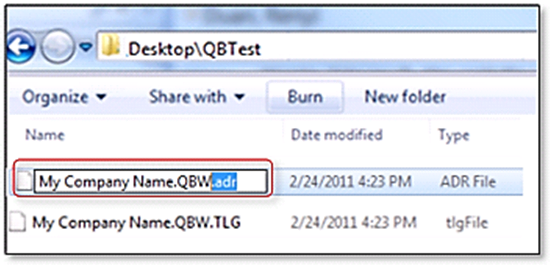
- გადადით QBTest საქაღალდეზე და დააწკაპუნეთ თითით "QBW.adr დოკუმენტზე" და დააჭირეთ ღილაკს "გადარქმევა"
- ახლა წაშალეთ ".adr" დოკუმენტის წვერიდან.
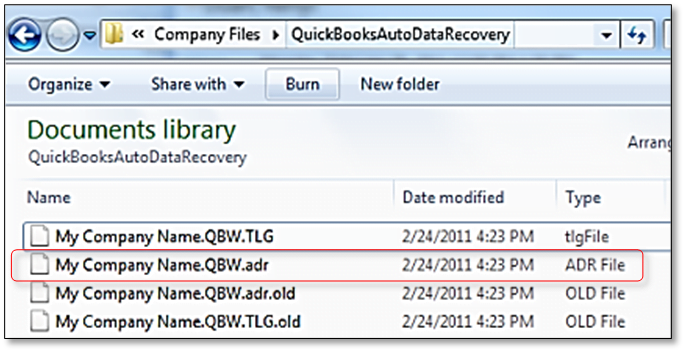
- კიდევ ერთხელ გახსენით QuickBooks 'გახსენით' თქვენი QBTest საქაღალდეში შენახული კორპორატიული დოკუმენტი და შეამოწმეთ ყველა ტრანსაქცია.
- ახლა "გაუშვით" პროგრამული უზრუნველყოფა, რომ შეამოწმოთ ამ კორპორატიული დოკუმენტის მთლიანობა
- თუ ეს კორპორატიული დოკუმენტი კარგადაა, თქვენ გადასცემთ მას გატეხილი კორპორატიული დოკუმენტი ცალკე ადგილას
- დაბოლოს, თქვენ შეცვლით დუბლიკატს 'QBTest' - დან უნიკალურ ადგილას.
გამოსავალი - გამოიყენეთ '.QBW.adr' & '.TLG.adr' ჩანაწერების მონაცემები.
ამ პასუხში თქვენ გამოიყენებთ ADR მოდელის თითოეულს. QBW და .TLG ჩანაწერების მონაცემები. ეს კარგად მიიღებს გარიგების საბოლოო 12 საათს.
- გააკეთეთ 'ახალი საქაღალდე' სამუშაო მაგიდაზე
- დაარქვით ამ საქაღალდეს როგორც 'QuickBooks'
- გახსენით საჩივარი საქაღალდეში 'QuickBooksAutoDataRecovery'
შენიშვნა: შეამოწმეთ კორპორატიული დოკუმენტის ადგილმდებარეობა პროდუქტის ინფორმაციის ჩვენებაზე
- დააკოპირეთ '.TLG.adr' და '.QBW.upload recordsdata & ახლა ჩასვით' QBTest საქაღალდეში '.
ფაილის გაფართოებების ჩვენება / ასახვა
- დააჭირეთ "Windows + E" - ს, რომ გახსნათ File Explorer
- ახლა დააჭირეთ "ორგანიზება" და შეარჩიეთ საქაღალდე და მოძებნეთ არჩევანი.
- Windows 10,8.1 და 8- ისთვის დააჭირეთ View- ს და შეარჩიეთ "File identification extension"
- არჩევა 'გაფართოებების დამალვა' გამოვლენილი დოკუმენტის ჯიშებისთვის
- აირჩიეთ მიმართვა და OK
- QBTest საქაღალდეში თქვენ წაართვით ". ადრ" დოკუმენტის წვერიდან იდენტიფიცირება, რომ მიიღოთ ა.'qbw & .tlg ' recordsdata QBTest საქაღალდეში.
- ახლა გახსენით QuickBooks და გახსენით კორპორატიული დოკუმენტი, რომელიც ინახება აქ 'QBTest საქაღალდე.' შეამოწმეთ, რომ ყველა გარიგება იქ არის.
- ახლა "გაუშვით" გამშვები პროგრამა, რომ შეამოწმოთ კორპორატიული დოკუმენტის მთლიანობა
- თუ კორპორატიული დოკუმენტი კარგადაა, თქვენ გადააწყვეთ "გატეხილი კორპორატიული დოკუმენტი" რამდენიმე სხვა ადგილას
- დაბოლოს, შეცვალეთ რეპროდუქცია 'QBTest' უნიკალურ მდგომარეობამდე.
